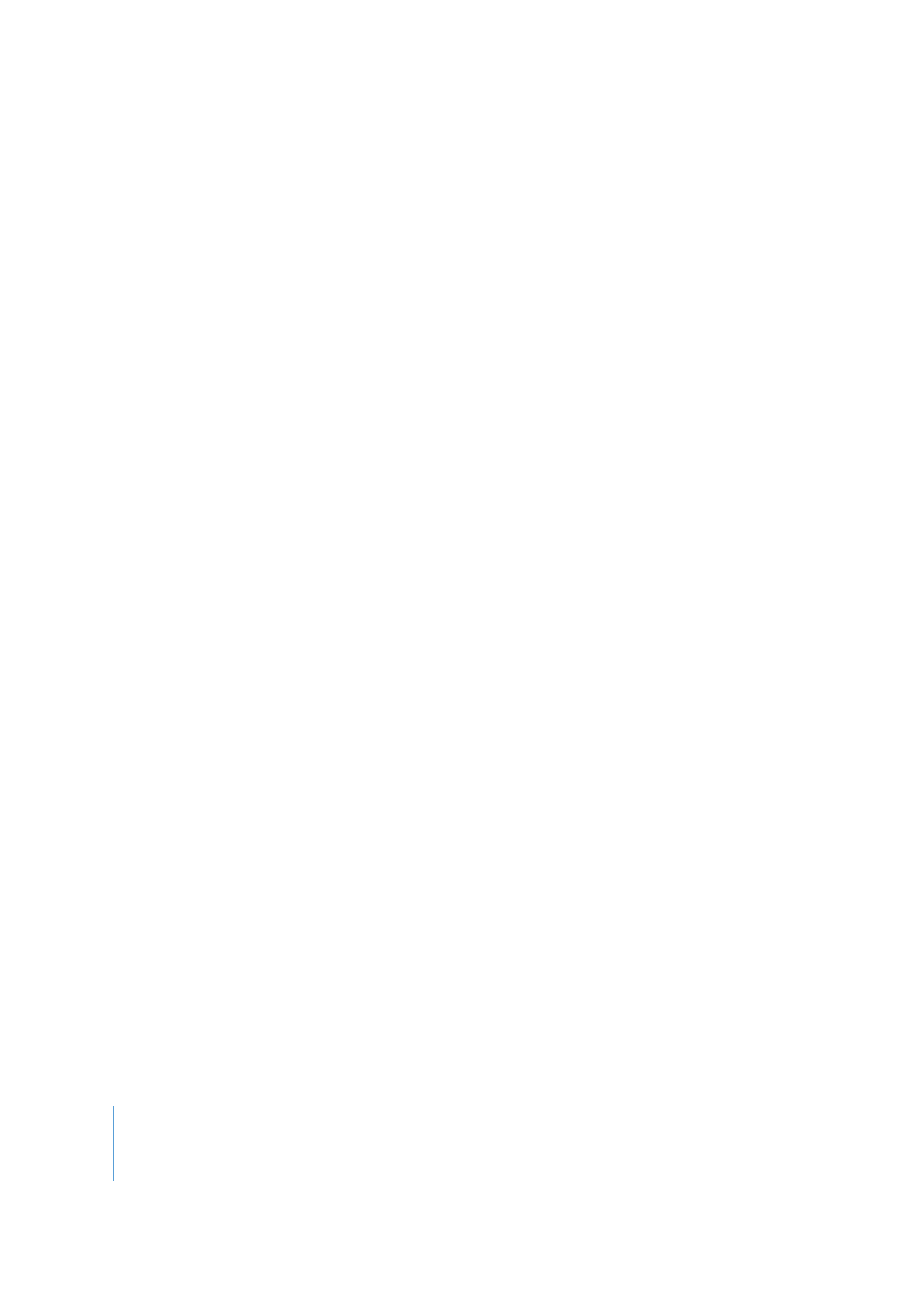
Configuration d’une condition d’affichage
Vous devez définir quatre paramètres pour créer une condition d’affichage.
Pour configurer une condition d’affichage :
1
Choisissez l’élément (menu, piste ou scénario) pour lequel vous souhaitez définir
une condition d’affichage.
2
Effectuez l’une des opérations suivantes :
•
Si vous configurez un menu, cliquez sur l’onglet Avancé dans l’inspecteur de menu.
•
Si vous définissez une piste ou un scénario, cliquez sur l’onglet Général de l’inspecteur
de piste ou de l’inspecteur de scénario.
3
Cochez la case Condition d’affichage.
4
Choisissez l’élément conditionnel (le premier paramètre définit les données sur
lesquelles la condition repose). Pour obtenir une liste des éléments conditionnels,
consultez la section “
Éléments et états conditionnels
” à la page 660.
5
Choisissez la relation conditionnelle (le deuxième paramètre détermine la comparaison
entre l’élément conditionnel et l’état conditionnel, définie à l’étape suivante). Pour
obtenir une liste des relations conditionnelles, consultez la section “
Relations
conditionnelles
” à la page 661.
6
Choisissez l’état de l’élément conditionnel (le troisième paramètre définit l’état auquel
l’élément conditionnel doit être comparé). Pour obtenir une liste des états que vous
pouvez choisir pour chaque élément, consultez la section “
Éléments et états
conditionnels
” à la page 660.
7
Choisissez l’élément Cible alternative (le quatrième paramètre définit ce qui se produit
si la condition n’est pas remplie).
Pour désactiver la condition d’affichage, décochez la case Condition d’affichage.
Les scénarios peuvent avoir leurs propres conditions d’affichage ou vous pouvez utiliser
les réglages de la piste en sélectionnant Appliquer aux scénarios dans l’onglet Général
de l’inspecteur de piste.
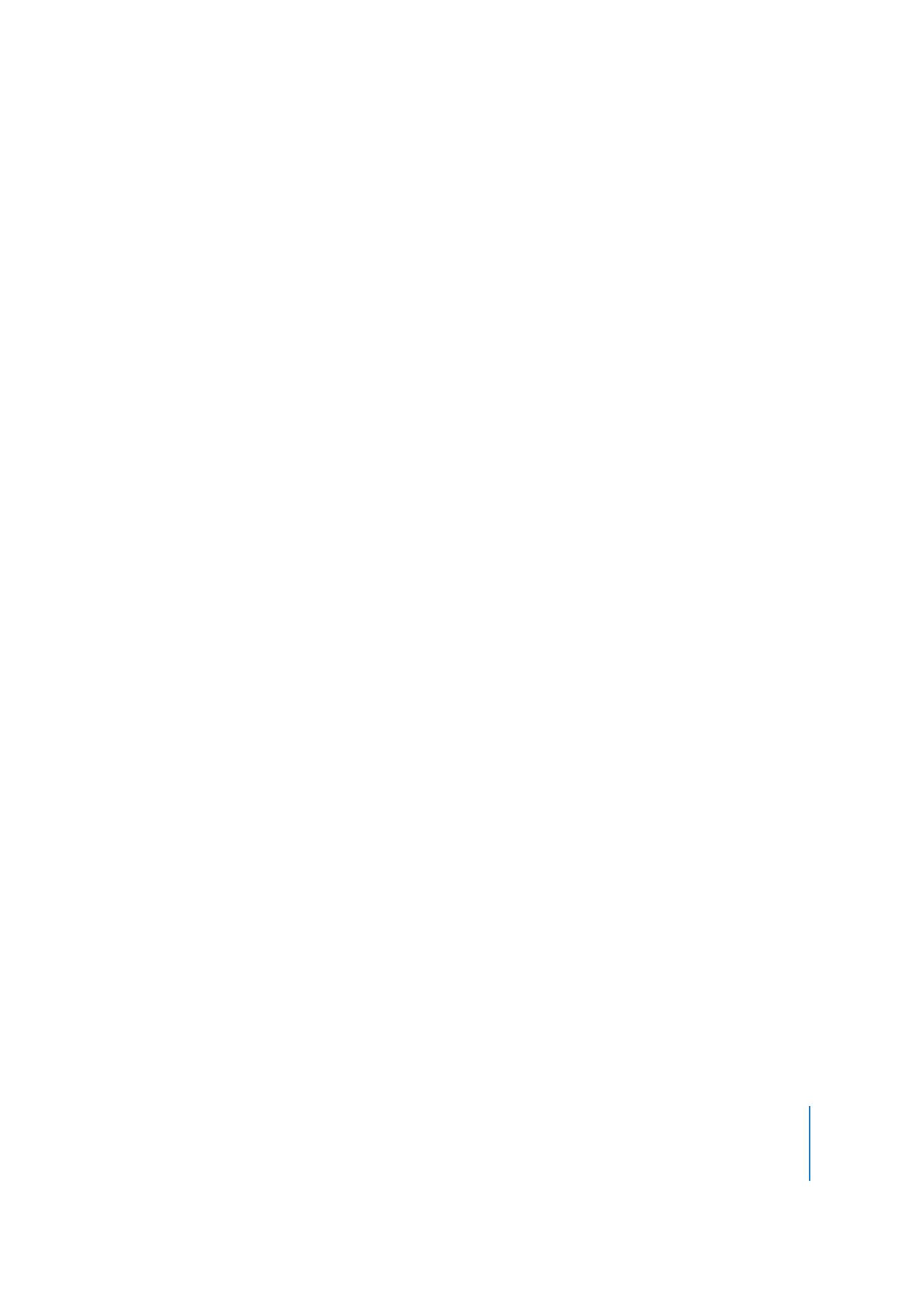
Chapitre 17
Utilisation des fonctions avancées
659
Exemple :